arcgis试验ex11提取山顶点凹陷点精选.docx
《arcgis试验ex11提取山顶点凹陷点精选.docx》由会员分享,可在线阅读,更多相关《arcgis试验ex11提取山顶点凹陷点精选.docx(12页珍藏版)》请在冰豆网上搜索。
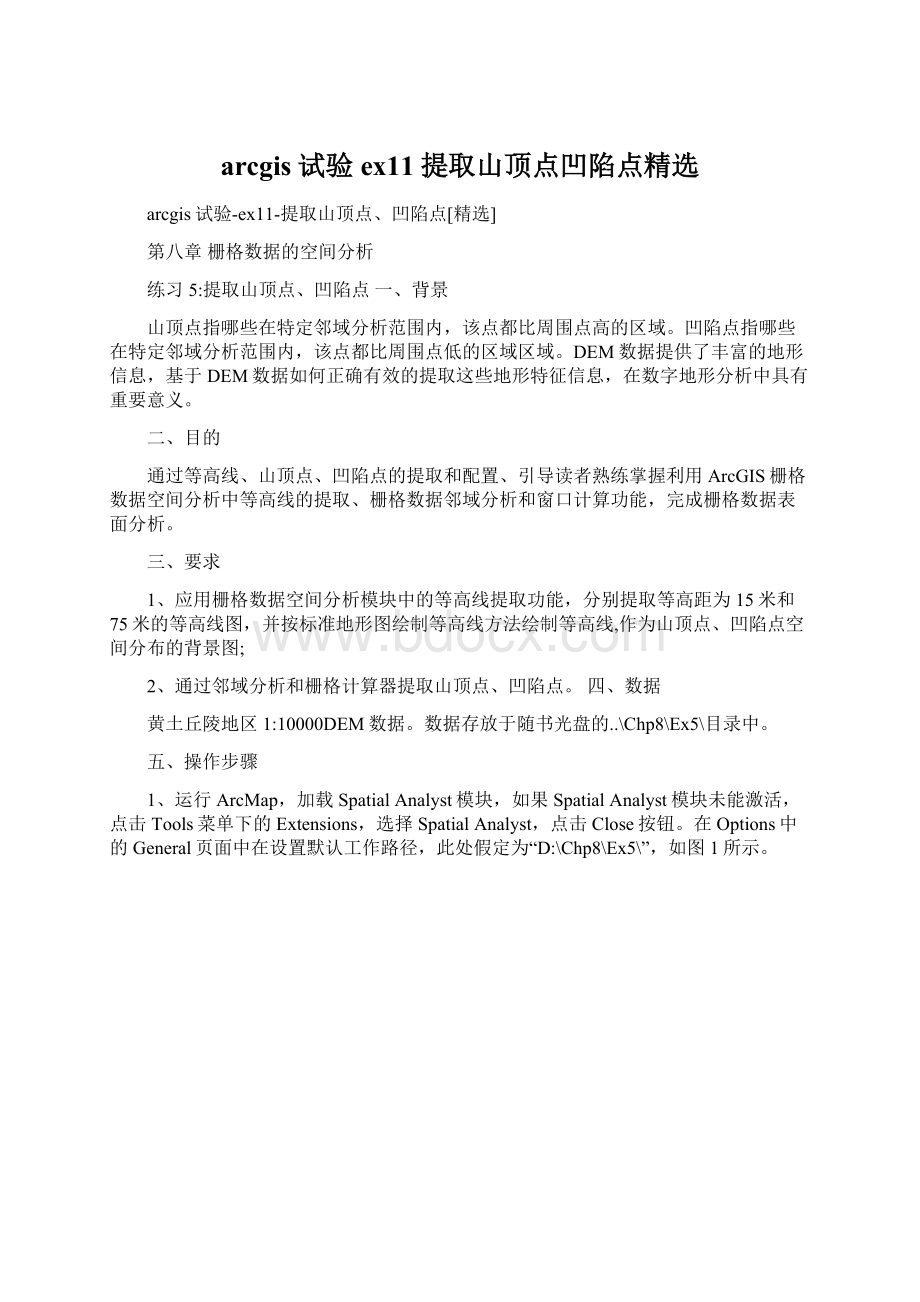
arcgis试验ex11提取山顶点凹陷点精选
arcgis试验-ex11-提取山顶点、凹陷点[精选]
第八章栅格数据的空间分析
练习5:
提取山顶点、凹陷点一、背景
山顶点指哪些在特定邻域分析范围内,该点都比周围点高的区域。
凹陷点指哪些在特定邻域分析范围内,该点都比周围点低的区域区域。
DEM数据提供了丰富的地形信息,基于DEM数据如何正确有效的提取这些地形特征信息,在数字地形分析中具有重要意义。
二、目的
通过等高线、山顶点、凹陷点的提取和配置、引导读者熟练掌握利用ArcGIS栅格数据空间分析中等高线的提取、栅格数据邻域分析和窗口计算功能,完成栅格数据表面分析。
三、要求
1、应用栅格数据空间分析模块中的等高线提取功能,分别提取等高距为15米和75米的等高线图,并按标准地形图绘制等高线方法绘制等高线,作为山顶点、凹陷点空间分布的背景图;
2、通过邻域分析和栅格计算器提取山顶点、凹陷点。
四、数据
黄土丘陵地区1:
10000DEM数据。
数据存放于随书光盘的..\Chp8\Ex5\目录中。
五、操作步骤
1、运行ArcMap,加载SpatialAnalyst模块,如果SpatialAnalyst模块未能激活,点击Tools菜单下的Extensions,选择SpatialAnalyst,点击Close按钮。
在Options中的General页面中在设置默认工作路径,此处假定为“D:
\Chp8\Ex5\”,如图1所示。
图1工作路径的设置
2、单击File菜单下的Open命令,打开加载地图文档对话框,选择D:
\Chp8\HillTop.mxd。
3、点击SpatialAnalysis下拉箭头,选择SuefaceAnalysis子菜单并点击Contour,参数设置如图2所示,提取等高距为15米的等高线,如果如图3所示;
图2Contour对话框
图3提取等高距为15米的等高线结果4、修改Contourinterval为75米,提取等高距为75米的等高线,输出文件名为Contour75,结果如图4所示。
图4提取等高距为75米的等高线结果5、单击Contour15数据层图例,选择显示颜色为灰度60%(图5),点击OK按钮。
图5选择显示颜色为灰度60%6、点击SpatialAnalysis下拉箭头,选择SuefaceAnalysis子菜单并点击Hillshade,设置输出文件名为Hillshade,其它参数取默认值,如图6所示,提取该地区光照晕渲图,作为等高线三维背景,结果如图7所示。
图6Hillshade对话框
图7该地区光照晕渲图的提取
7、点击SpatialAnalysis下拉箭头,选择RasterCalculator„,输入计算公式:
Back=[DEM]>=0,如图8所示,点击OK。
提取有效数据区域,作为等高线三维背景掩模,结果如
图9所示。
图8RasterCalculator命令
图9等高线三维背景掩模的提取8、选择Back数据层,在弹出的属性对话框的Display属性页设置透明度60%,如图10,在Symbology属性框中设置其显示颜色为Gray50%,如图11所示,点击OK按钮。
图10属性对话框图11设置其显示颜色为Gray50%
9、按Contour75、Contour15、Back、Hillshade次序放置数据层,生成三维立体,如图12。
图12三维立体等高线图
10、点击SpatialAnalysis下拉箭头,选择NeighborhoodStatistics,设置参数如图13所示,点击OK按钮,提取11*11分析窗口最大值,如图13所示;
图13计算最大值
11、修改Statistictype为Mininum,OutputRaster(输出文件名)为MinPoint,其它参数不变,点击OK,提取11*11分析窗口最小值,如图14所示;
图14计算最小值
12、点击SpatialAnalysis下拉箭头,选择RasterCalculator„,输入计算公式:
SD=[Maxpoint]-[DEM]==0,如图15,提取山顶点区域,结果如图16所示;
图15RasterCalculator命令
图16提取山顶点区域结果
13、选择SD数据层,点击SpatialAnalysis下拉箭头,选择Reclassify,设置参数如图17所示,重分类SD数据。
图17重分类SD数据
14、选择RE_SD数据层,点击SpatialAnalysis下拉箭头,选择Convert子菜单并点击RastertoFeatures„,设置参数如图18所示,输出矢量山顶点数据,见图19。
图18RastertoFeatures对话框
图19矢量山顶点数据
15、点击SpatialAnalysis下拉箭头,选择RasterCalculator„,输入计算公式:
GD=[Minpoint]-[DEM]==0,提取凹陷点区域;
16、选择GD数据层,点击SpatialAnalysis下拉箭头,选择Reclassify,设置参数同图17所示,输出文件名改为Re_GD,重分类GD数据。
17、选择RE_SD数据层,点击SpatialAnalysis下拉箭头,选择Convert子菜单并点击RastertoFeatures,设置参数同图41所示,输出文件名改为SL_GD,输出矢量凹陷点数据(图20)。
图20矢量凹陷点数据
18、按Sl_SD、Sl_GD、Contour75、Contour15、Back、Hillshade从上到下依次放置上述数据层,合并显示山顶点、凹陷点提取结果(图21)。
图21山顶点、凹陷点分布图六、遇到问题与解决方法
1、出现问题:
在生成DEM数据的晕渲图时,弹出如下错误。
解决办法:
到google上查找到了出现该问题的可能原因,一是可能存在同名文件,二是输入的参数或者数据类型不正确,如下图所示。
之后我更改了文件的输出路径,错误解决了。
2、邻域统计的作用是什么,